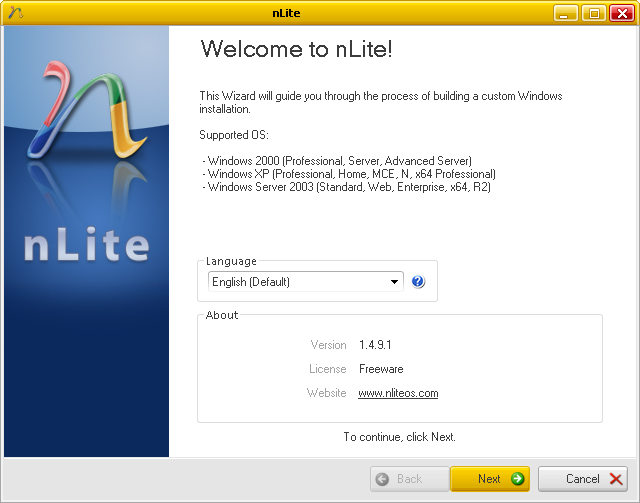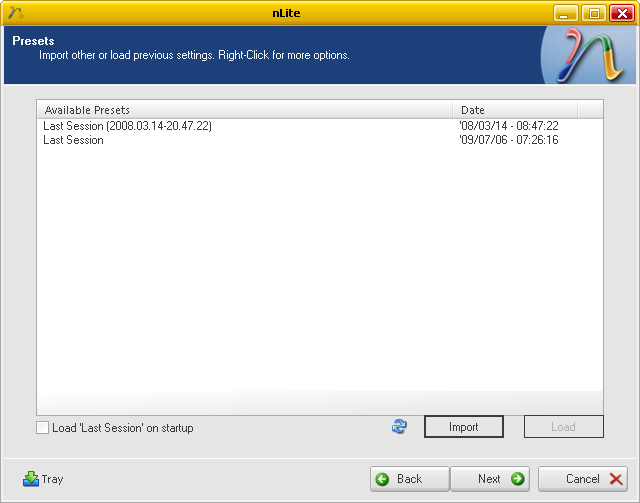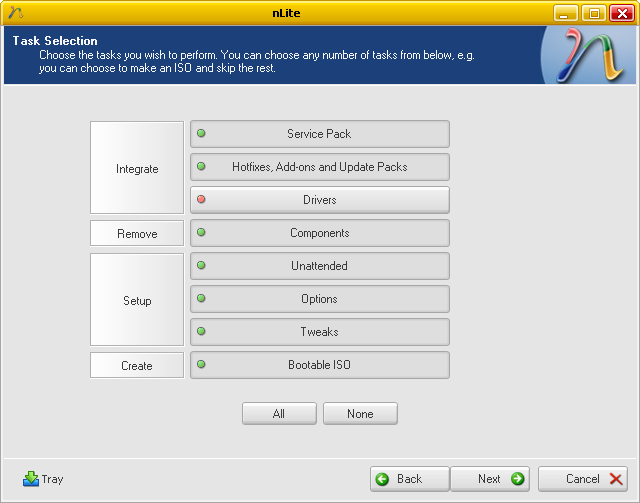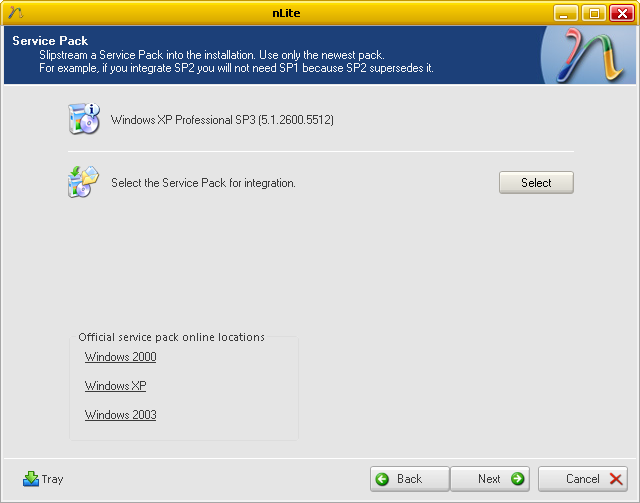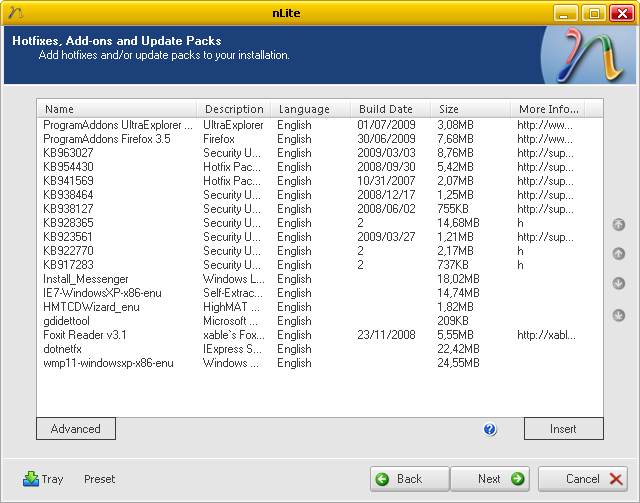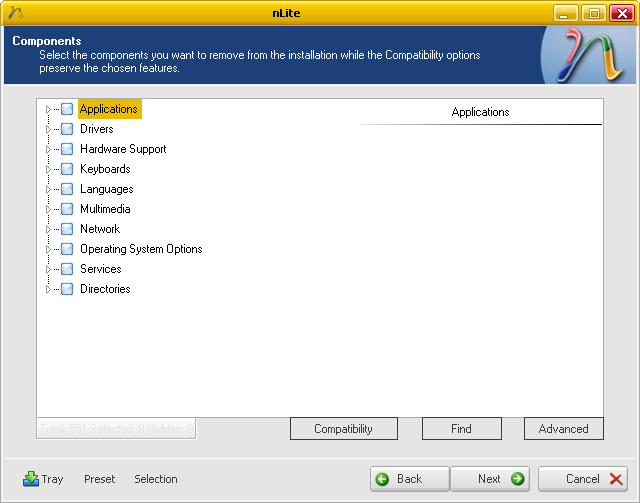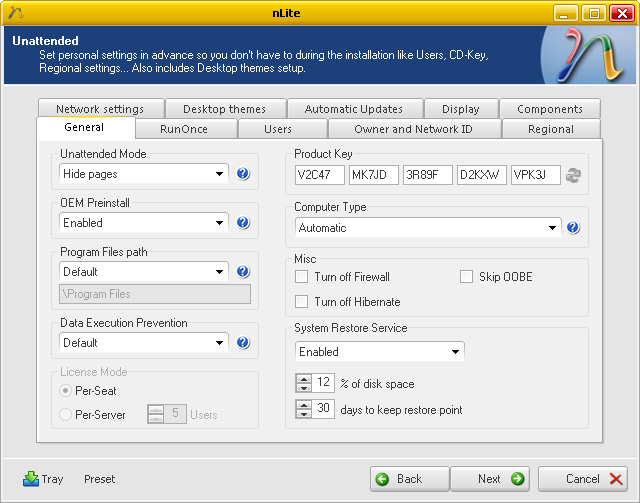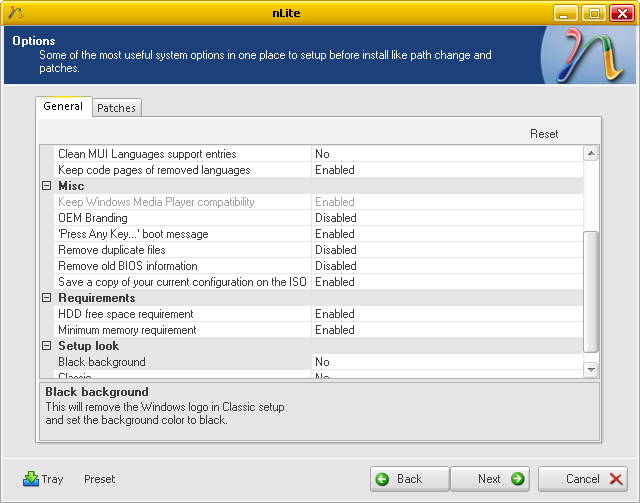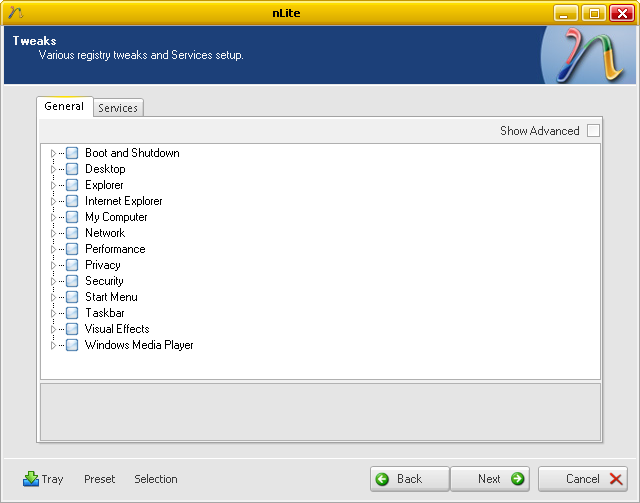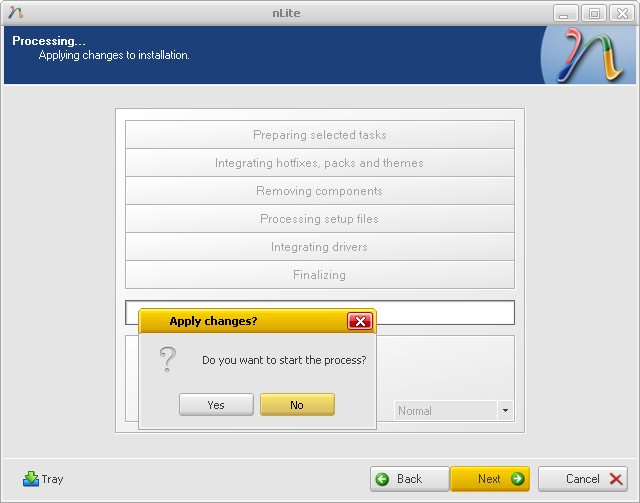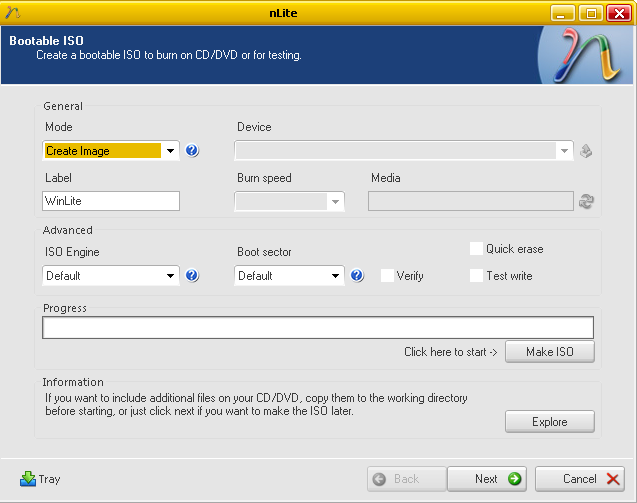I. Pilih Jawaban yang paling
benar!
1.
Himpunan
komputer yang dihubungkan baik dengan kabel atau tanpa kabel sehingga dapat
saling berkomunikasi, adalah pengertian dari ….
a. Internet c. jaringan komputer
b. Intranet d. ekstranet
2.
Jaringan
komputer dapat dibedakan menjadi 2 yaitu peer to peer dan client-server, adalah
kategori jaringan komputer berdasarkan ….
a. area cakupan c. system pengkabelan
b. system koneksi d. topologi
3.
Penyataan
berikut ini termasuk keuntungan membangun jaringan komputer, kesuali …
a. Tergantung pada satu jenis
komputer
b. Penggunaan sumberdaya bersama
c. Memperluas kegunaan system
komputer
d. Tidak tergantung pada komputer
pusat
4.
Setiap
komputer yang terhubung dapat memakai atau memberi sumber daya kepada komputer
lain, adalah pengertian ….
a. remote control c.
client-server
b. pengkabelan d.
peer to peer
5.
Salah
satu jenis jaringan berdasarkan cara penyambungan secara fisik adalah ….
a. LAN c. client-server
b.
peer to peer d. star
6.
Berdasarkan
cakupan wilayahnya, jenis jaringan komputer antara lain ….
a. WAN b. ring c. Mesh d.
star
7.
Model
jaringan star atau bintang adalah salah satu jenis jaringan komputer yang
dikelompokan menurut
a.
kedudukan komputer dalam jaringan
b.
cara mengakses data dalam jaringan
c.
cakupan wilayah
d.
pengkabelan
8.
Salah
satu komputer berfungsi mengatur dan memberikan resourcenya sedangkan komputer
lain hanya dapat menggunakan resource yang diberikan server, adalah pengertian
dari ….
a. LAN c. client-server
b.
peer to peer d. star
9.
Jaringan
yang menghubungkan komputer satu dengan
komputer lain dalam satu gedung termasuk ….
a. LAN b. MAN c. WAN d. Internet
10. Jenis layanan yang diberikan dalam jaringan
dengan metode client-server antara lain ….
a. client dapat mengambil file dari
client lain tanpa melalui server
b. client dapat aktif sendiri tanpa
login ke server
c. server dapat mematikan komputer
client
d. server dapat menggunakan file
client
11. Gabungan dari beberapa LAN
dibeberapa kota tertentu dinamakan ….
a. LAN b.
MAN c. WAN d. Internet
12. Jaringan yang menghubungkan
komputer dengan jarak wilayah lebih dari 100 km disebut ….
a. LAN b.
MAN c. WAN d. WWW
13. Jaringan komputer dengan
teknologi internet yang di bangun oleh satu perusahaan swasta dan hanya boleh
digunakan oleh anggota dinamakan ….
a.internet b.
intranet c. ekstranet d. WWW
14. Pada mulanya internet merupakan
proyek untuk menghubungkan beberapa komputer saja. Proyek tersebut dinamakan ….
a. Intranet b.
ekstranet c. ARPANET d. USENET
15. Pada tahun 1972 Roy Tomlinson
membuat program yang dapat digunakan untuk mengirim surat dalam internet yang
disebut ….
a. Letternet b.
E-mail c. ARPANET d. WWW
16. Supaya semua jaringan yang
dihubungkan dapat berkomunikasi sebagai internet, maka tahun 1982 dibentuk
suatu protokol resmi yang dinamakan ….
a. TCP/IP b.
DNS c. E-mail d. WWW
17. Untuk mempermudah orang dalam
memberi nama atau alamat sebuah unit komputer dalam internet, maka pada tahun
1984 diperkenalkan ….
a. TCP/IP b.
DNS c. E-mail d. WWW
18. Kepanjangan dari DNS adalah ….
a.
Data Number System
b.
Document of Name System
c.
Domain Network System
d.
Domain Name System
19. Kepanjangan dari WWW adalah ….
a.
Word Wide Web c. World Wide
Web
b.
Word Web Wide d. World Web Wide
20. GOOGLE didirikan oleh Larry Page
dan Sergey Brin pada tahun ….
a. 1996 b.
1997 c. 1998 d. 2004
II. Jawablah pertanyaan berikut
dengan benar!
1.
Sebutkan
3 browser yang anda ketahui!
2.
Sebutkan
pengertian dari Client-server!
3.
Sebutkan
jenis-jenis jaringan komputer
berdasarkan cakupan wilayahnya!
4.
Sebutkan
4 tujuan membangun jaringan komputer!
5.
Jelaskan
pengertian dari jaringan komputer!